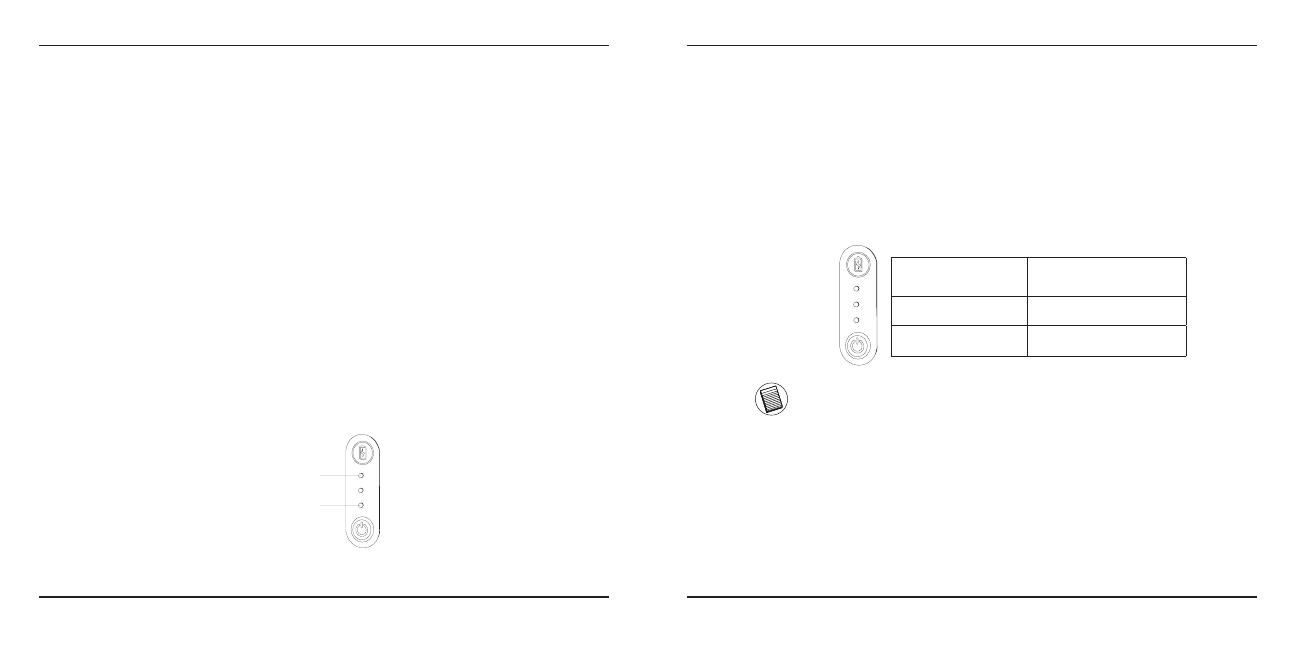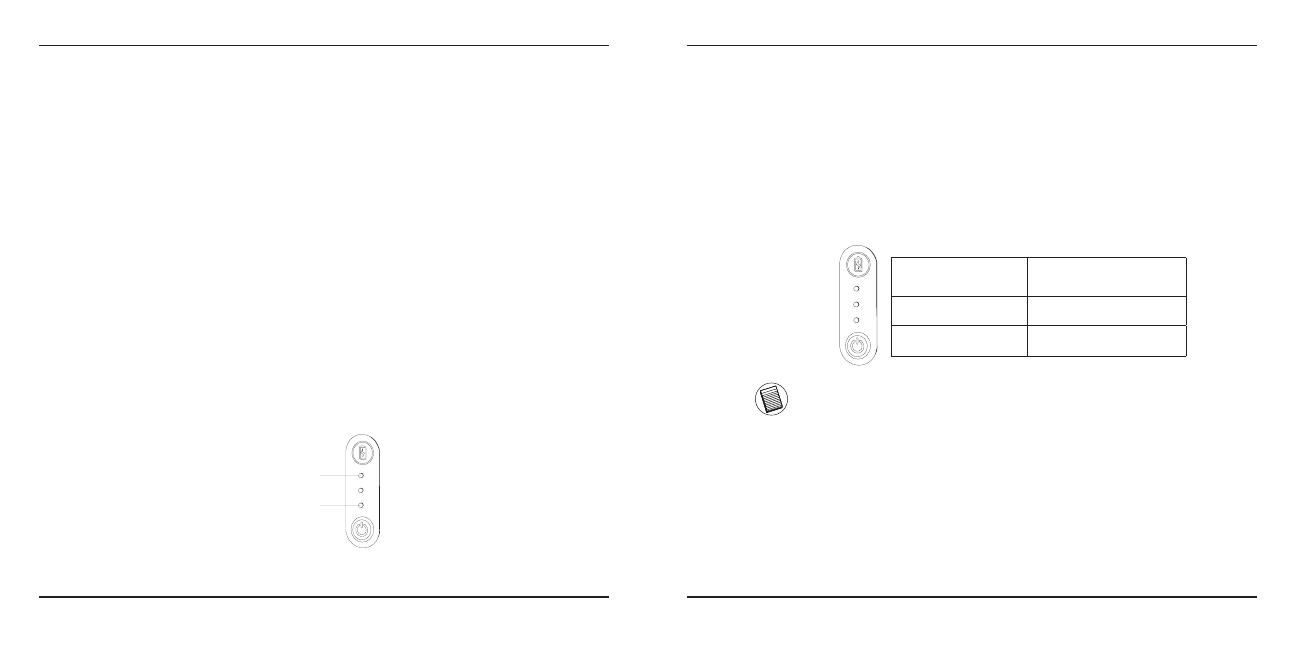
Targus Bluetooth Comfort Laser Mouse
130
Targus Bluetooth Comfort Laser Mouse
131
Activar el modo Discovery :
El ratón automáticamente activará el modo de asociación después de encenderlo.
El 1º y 2º LED parpadearán alternativamente durante 60 segundos; indicando que
la secuencia de asociación está funcionando. Después de establecer la conexión, el
1º y 2º LED se iluminarán de modo fijo durante 3 segundos.
Encender:
Pulse y mantenga pulsado el botón de conexión durante 3 segundos y
seguidamente deje de pulsarlo.
El indicador de la duración de las pilas se iluminará brevemente indicando
el nivel de carga actual de las pilas.
Apagar:
Pulse y mantenga pulsado el botón de conexión durante 3 segundos y
seguidamente deje de pulsarlo.
El indicador de la duración de las pilas se iluminará brevemente y
después se apagará.
Comprobación del Nivel de Carga de las Pilas:
Después de encender el ratón, pulse rápidamente el botón de conexión.
El indicador de la duración de las pilas se iluminará para indicar el nivel
de carga actual de las pilas.
Configuración Inicial del Ratón
Si la conexión no se establece antes de que transcurran 60 segundos, el ratón
entrará en el modo sleep. Haga clic sobre cualquier botón del ratón para finalizar el
modo sleep. La secuencia de asociación se reiniciará automáticamente.
1º LED
3º LED
Indicador de Duración de las Pilas
NOTA: CUANDO LA PRIMERA LUZ PARPADEE, DEBERÁ CAMBIAR LAS PILAS
Modo de Ahorro de Energía:
Después de un largo periodo de inactividad , el ratón iniciará automáticamente el
modo de ahorro de energía para prolongar la duración de las pilas.
Hacer clic sobre cualquier botón del ratón para reanudar el funcionamiento normal.
El ratón tardará unos segundos en reconectar al ordenador.
Gestión de la Alimentación
• Para prolongar la duración de las pilas, apague el ratón cuando viaje o
no lo utilice.